
Sisällysluettelo:
- Kirjoittaja John Day [email protected].
- Public 2024-01-30 09:04.
- Viimeksi muokattu 2025-01-23 14:44.



Kuinka kierrättää korostuskynä ja käyttää sitä hyvässä käytössä. Ensin tarvitset käytetyn korostuskynän ja led -valon ja USB -aseman.
Vaihe 1: Tyhjennä korostuskynä
Ensin haluat ottaa käytetyn musteen pois korostuskynästä ja puhdistaa sen. Sitten haluat saada sahanterän ja katkaista korostuskynän kärjen.
Vaihe 2: USB -aseman lisääminen

Haluat sitten leikata noin hieman yli puoli tuumaa korostuksen takaosasta ja tämä on USB -asemaa varten. Voit sitten laittaa teipin usb -aseman ympärille ja sijoittaa sen varovasti takaosaan, jolloin leikattu kappale säästyy myöhempää käyttöä varten. Kyllä, tietysti sinun on todennäköisesti otettava USB -asema pois kuoristaan, joten ehdotan, että käytät vanhempaa, jota et todellakaan tarvitse.
Vaihe 3: Lisää Led

Kun kärki on poistettu, voit jatkaa ja lisätä ledin siihen kohtaan, jossa kärki oli. Pidä se riittävän lyhyenä, jotta korkki peittää led -taskulampun koko kärjen. Jos löydät kuvan kaltaisen, korkki sopii täydellisesti siihen ja kääntää sen pienellä kierroksella.
Vaihe 4: Varmista ensin, että se toimii

Voit halutessasi testata lediä ennen kuin asetat korkin päälle.
Vaihe 5: Lisää korkki

Tältä sen pitäisi näyttää, kun lisäät korkin ja kierrät sitä.
Vaihe 6: Lisää kansi USB: lle

Voit halutessasi lisätä katkaistun kappaleen suojaamaan USB -asemaa. Minulla ei ollut kirkasta teippiä käsissäni, joten käytin ensiapuna löytämääni teippiä. Mutta voit luultavasti keksiä luovemman tavan varmistaa tämä, ehkä lisäämällä holkki usb -aseman ympärille.
Vaihe 7: Valmis tuote

Kun olet valmis, korostustyökalun pitäisi silti näyttää normaalilta korostustyökalulta, mutta siinä on teippi.
Vaihe 8: Kierrätetty korostustyökalu tietokoneessa

Tältä sen pitäisi näyttää tietokoneella.
Vaihe 9: Kirkas valo lukemiseen
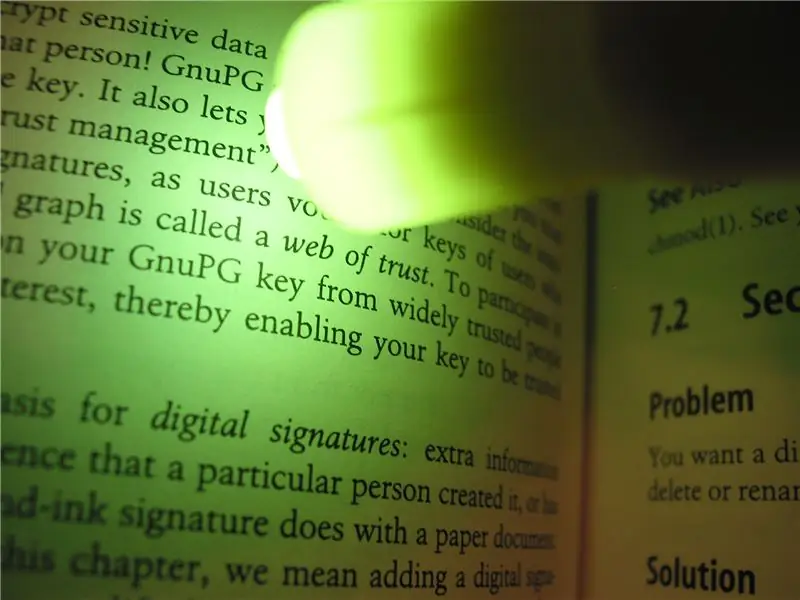
Voit nyt käyttää sitä myös lukemiseen sillä leirintämatkalla. Joo kierrätä se vanha kuivunut korostuskynä.
Suositeltava:
Bltouch Red Led Mod: 7 vaihetta

Bltouch Red Led Mod: Kuten monet teistä tietävät, jos katsotte tätä, tämä punainen led -valo voi olla todellinen tuska, kun on kyse verkkokameran käyttämisestä mustekaaviossa tai spagetti -etsivässä tai vain aika kuluu. ja tutkimuksesta huomasin, ettei ole olemassa
2018 10. sukupolven Honda Civic USB Mod Kenwood -pääyksikköön: 5 vaihetta

2018 10. sukupolven Honda Civic USB -moduuli Kenwood -päälaitteelle: Tässä iblessä muutin Civicin USB -portin aukkoa hyväksymään Amazonista ostamani aukon, jotta voin liittää sen jälkimarkkinoille Kenwood -pääyksikköön (DMX9706S). Se on samassa reiässä ja saattaa kestää 30 minuuttia tai enemmän
MOD: Ender 3 LCD -taustavalo päällä/pois: 6 vaihetta

MOD: Ender 3 LCD -taustavalo Päällä/Pois: Mod näyttövalon päälle/pois wile tulostus yöllä. Nyt voit sammuttaa taustavalon
Valaistuskello Mod: 3 vaihetta

Valaistuskello Mod: Analogisia kelloja on vaikea nähdä yöllä. Makuuhuoneeni digitaalikello, jonka ostin käytettynä useita kuukausia sitten. juuri rikki. Minulla oli kello, joka oli paristokäyttöinen. Joten korjasin sen joillakin keijuvalaisimilla, jotka olin asettanut ympärilleni
Mod Sisäinen virtalähde Mikrotik CSS326-24G-2S+RM-kytkimelle: 11 vaihetta

Sisäinen virtalähde Mikrotik CSS326-24G-2S+RM -kytkimeen: VAROITUS: TÄMÄ PROJEKTI ON KÄYTTÄNYT KORKEAT JÄNNITTEET, JOS ET OLE MUKAVA TAI TIETÄT, MITÄ TEET, KONSULTOI SÄHKÖPELIÄ. Emme ole vastuussa mistään vaurioista, jotka ovat aiheutuneet mille tahansa laitteestasi tämän oppaan noudattamisen jälkeen
